Fitur Alert Center memungkinkan pengguna menandai notifikasi prioritas sehingga tampil terpisah di bar atas laman MEP. Dengan tambahan sidebar atau pop-up yang berisi daftar notifikasi penting, fitur ini membantu Anda memantau notifikasi yang relevan tanpa terganggu oleh notifikasi lainnya. Pengguna juga dapat menambahkan aturan tersendiri pada notifikasi yang menjadi prioritas.
Cara Melihat Alert Center #
1. Buka Menu Alert Center #
Pada bagian bar atas laman MEP, terdapat ikon  Klik ikon tersebut untuk membuka bar Alert Center.
Klik ikon tersebut untuk membuka bar Alert Center.
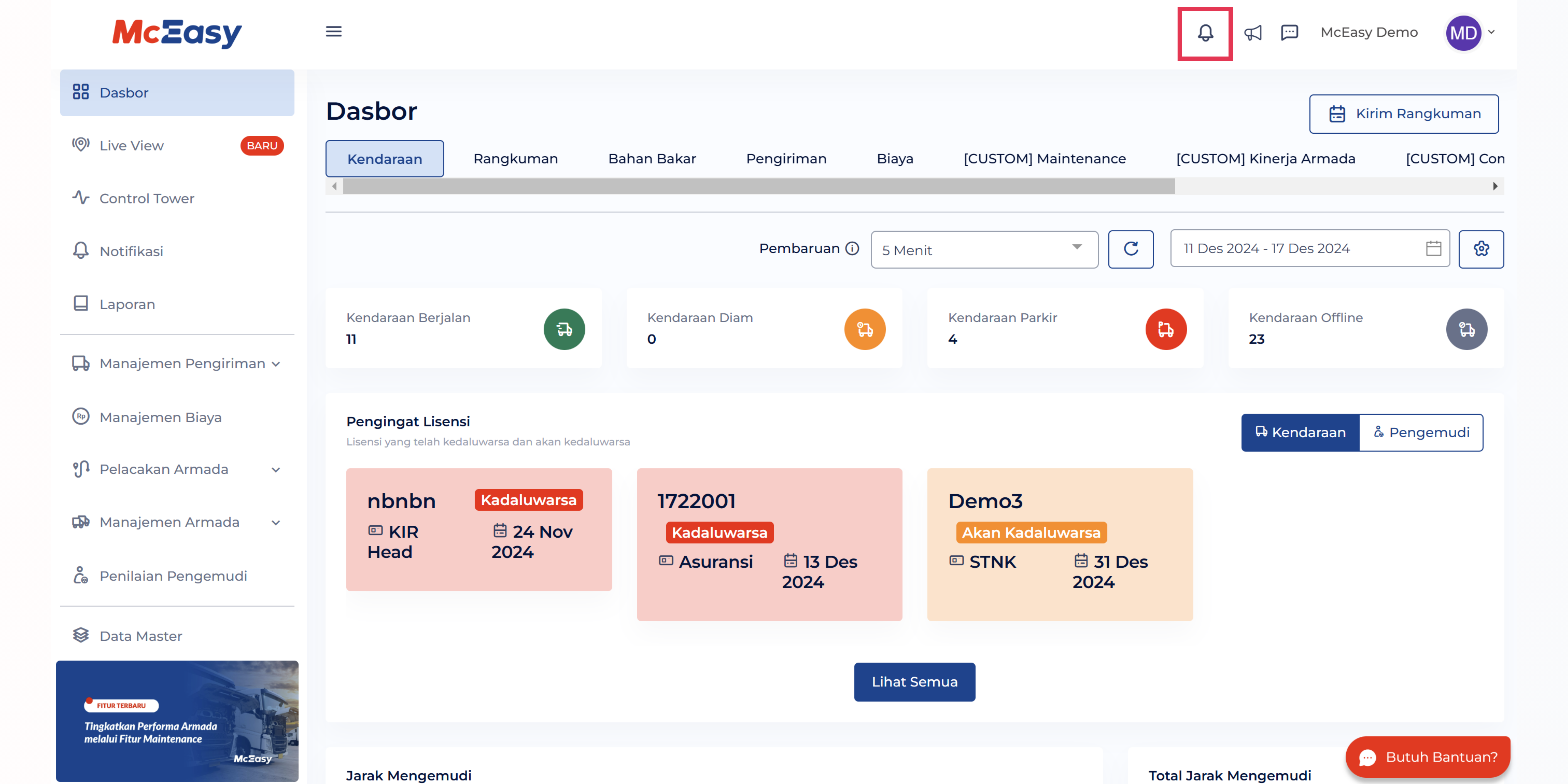
2. Ubah bar Alert Center menjadi bentuk Pop Up maupun Sidebar #
Pengguna dapat mengubah bar Alert Center menjadi bentuk Pop Up dengan klik ikon  pada pojok kanan atas bar.
pada pojok kanan atas bar.
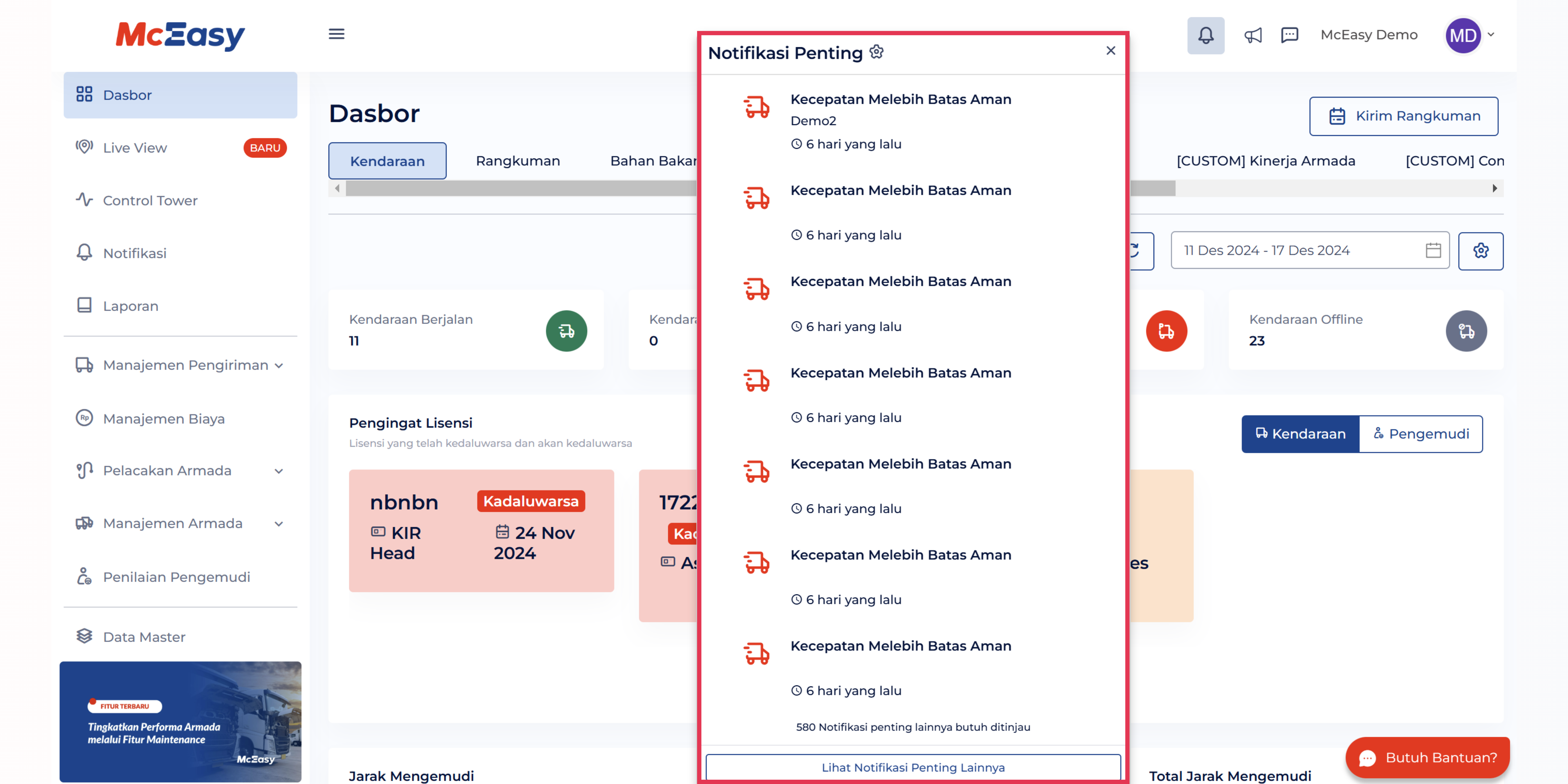
Pengguna dapat mengubah bar Alert Center menjadi bentuk Sidebar dengan klik ikon  pada pojok kanan atas bar.
pada pojok kanan atas bar.
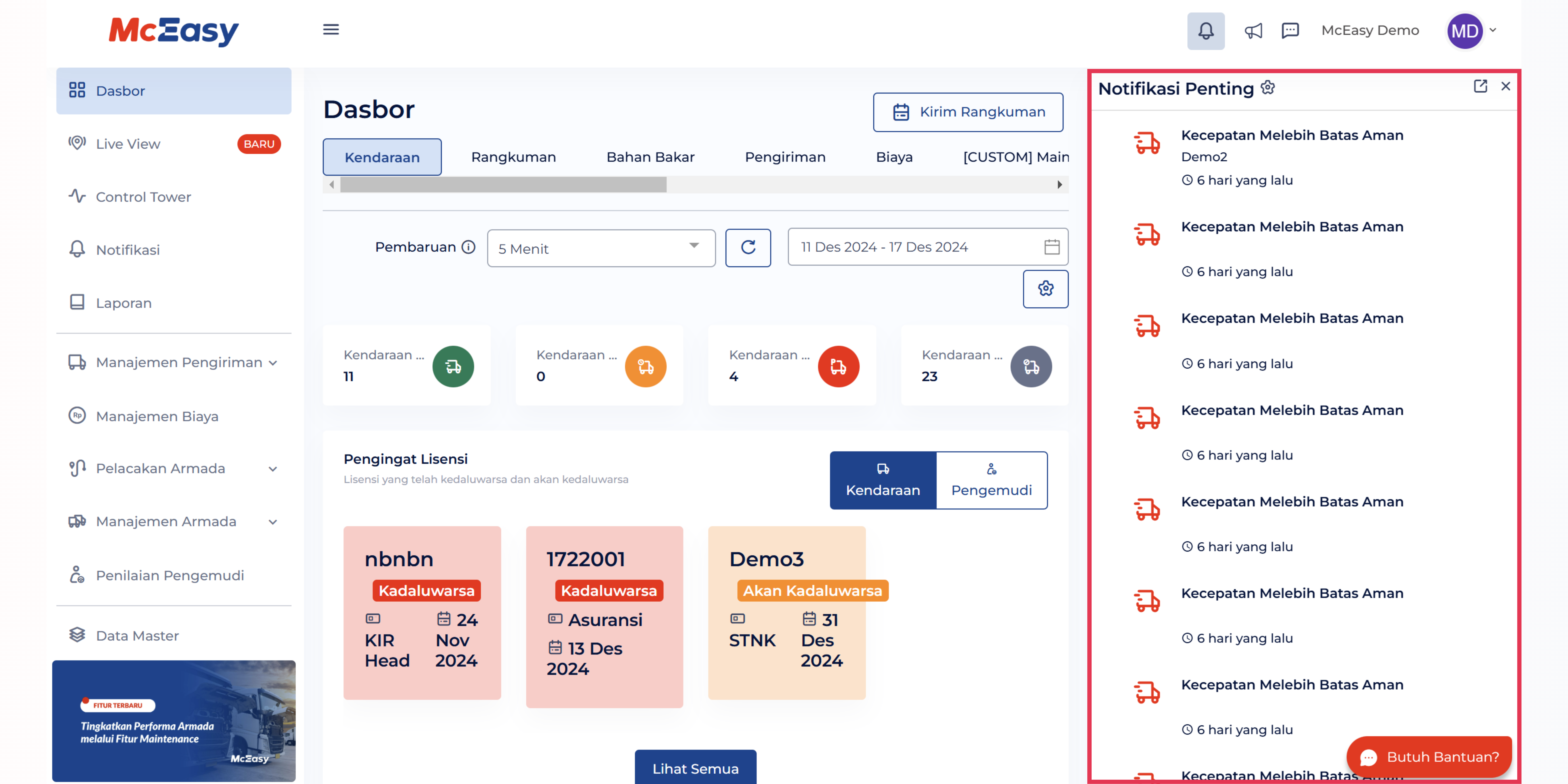
3. Buka Notifikasi untuk melihat detail dan menandai ‘telah dibaca’ #
Klik notifikasi untuk melihat informasi lebih detail yang berkaitan dengan notifikasi tersebut. Notifikasi yang belum dibuka akan ditandai dengan latar warna biru, sedangkan notifikasi yang sudah dibuka akan ditandai dengan latar berwarna putih.
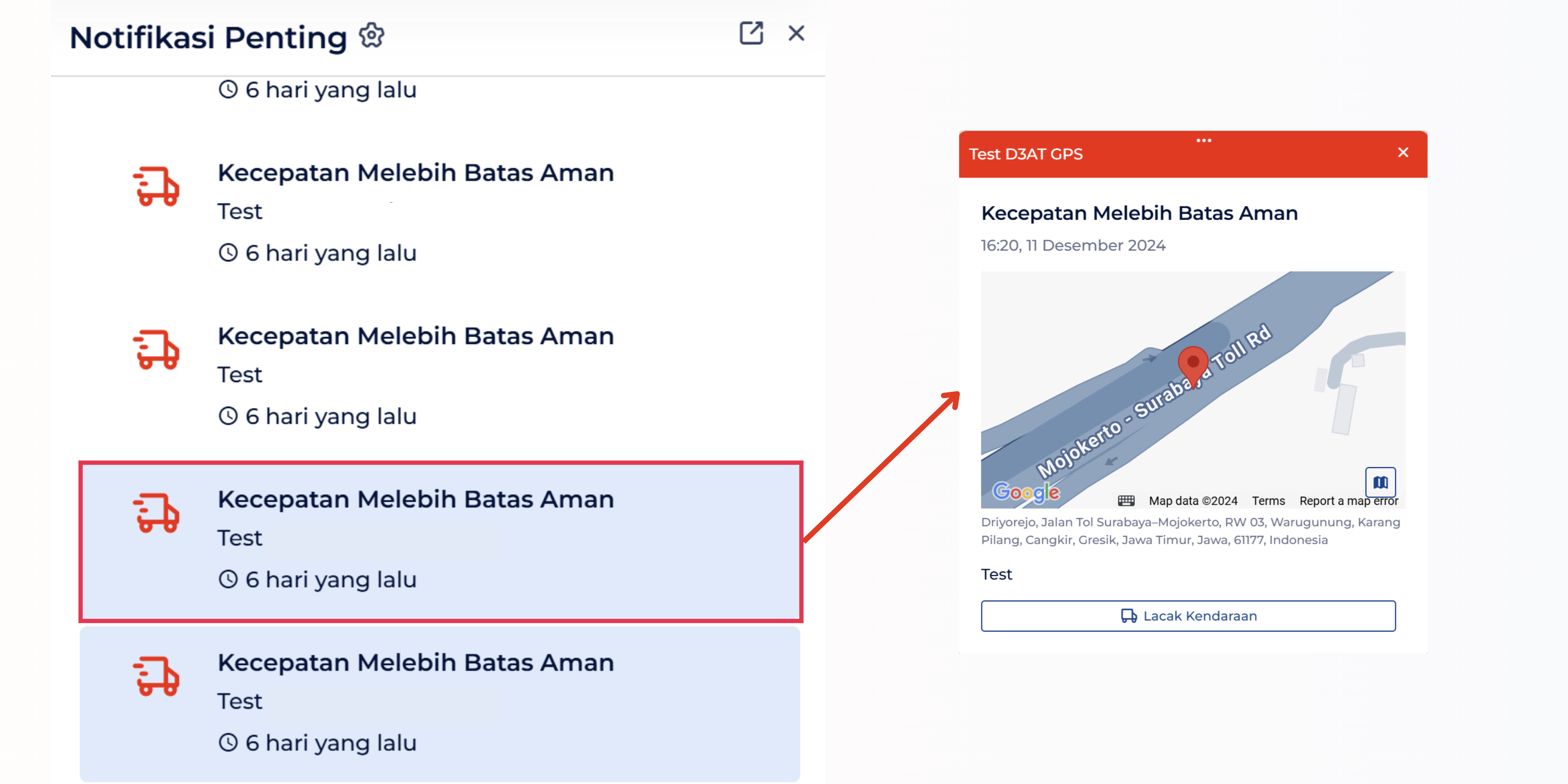
4. Detail notifikasi dapat dibuka bersamaan #
Pengguna dapat membuka detail notifikasi lain pada halaman MEP hingga mencapai 9 pop-up detail notifikasi secara bersamaan. Apabila pengguna klik lebih dari 9 notifikasi, akan muncul pop-up peringatan maksimal detail notifikasi yang dibuka di pojok kanan atas MEP.
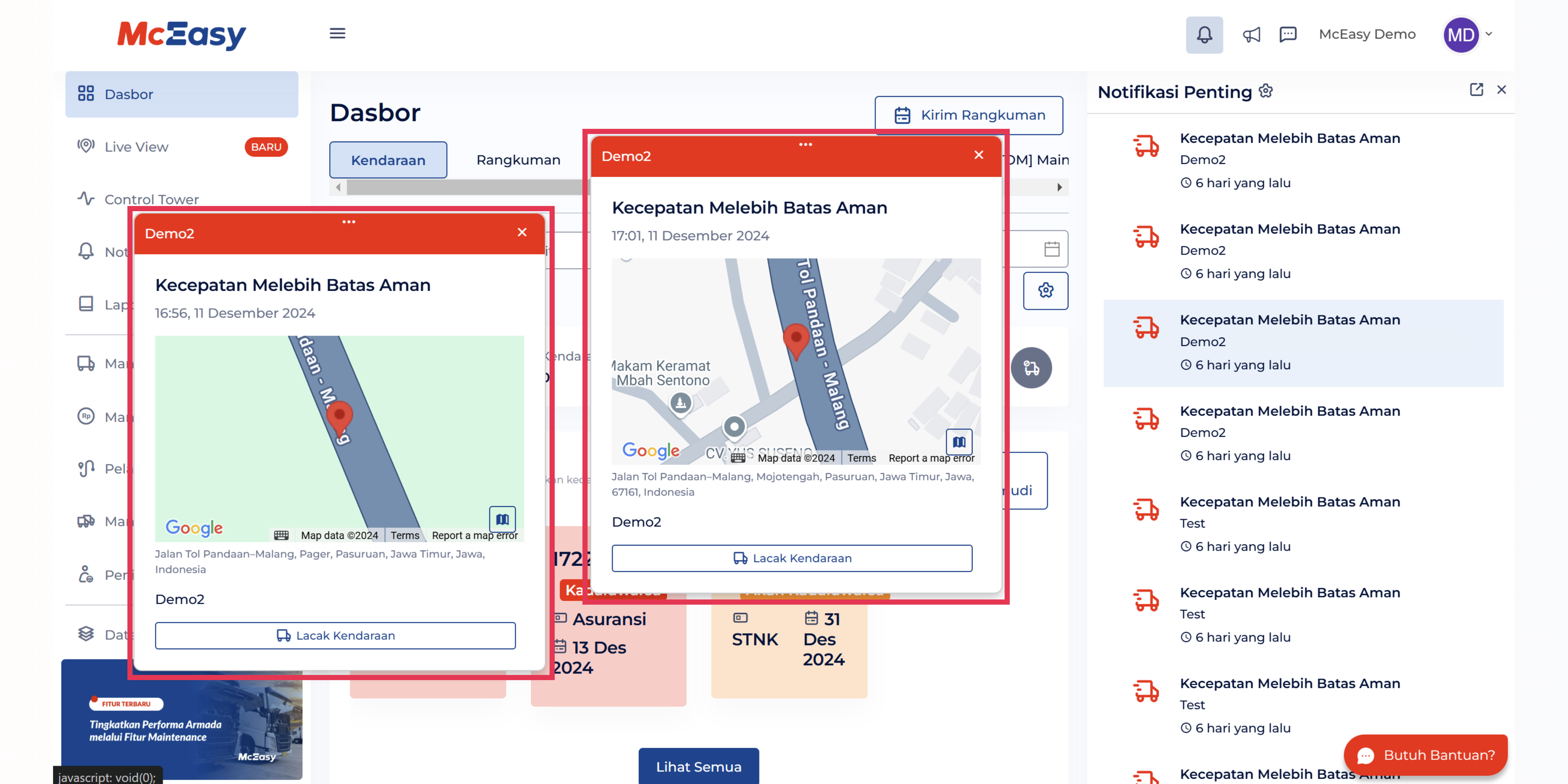
Pop-up peringatan :

5. Buka lebih banyak notifikasi #
Apabila pengguna klik ‘Lihat Notifikasi Penting Lainnya’, halaman akan mengarah ke menu Notifikasi
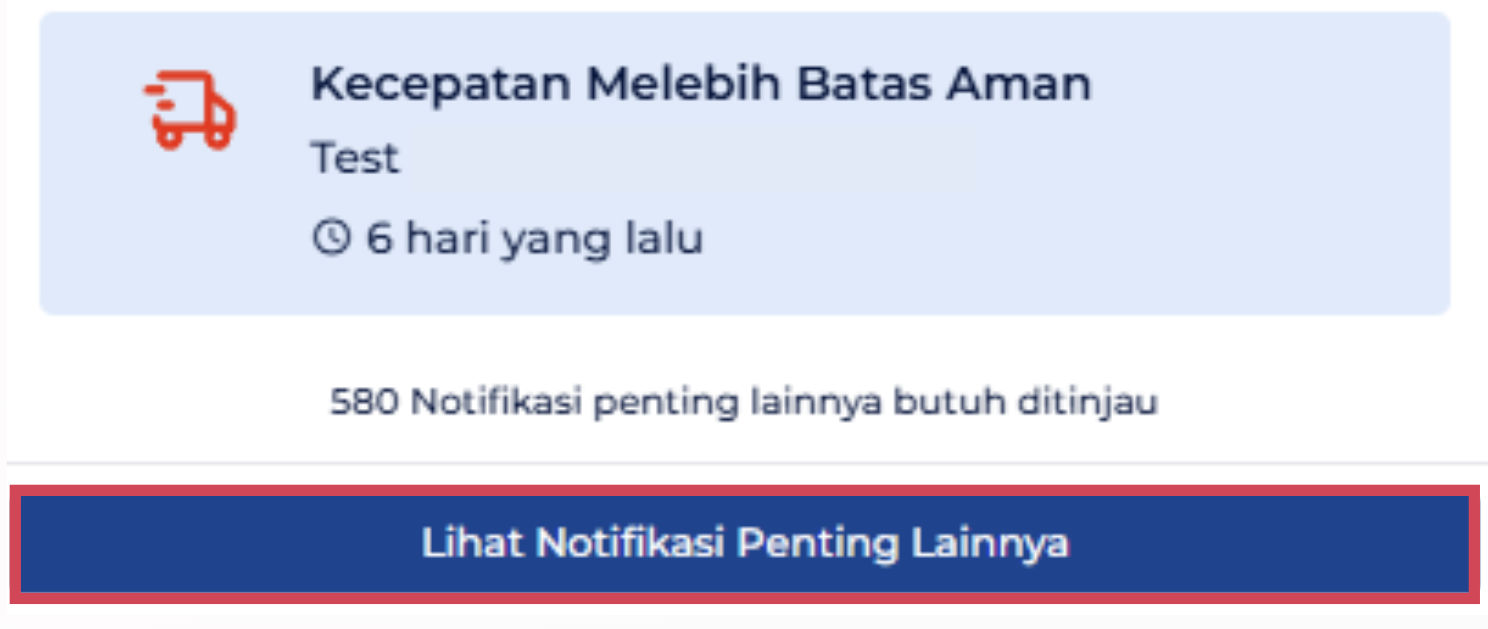
Cara Menambahkan Notifikasi Penting pada Alert Center #
Pengguna dapat membuat notifikasi penting lain dan menambahkan beberapa pengaturan pada notifikasi tersebut serta menampilkannya pada Alert Center. Berikut merupakan langkah-langkah menambahkan notifikasi penting:
1. Klik Pengaturan untuk menambahkan notifikasi penting lain #
Pada sidebar notifikasi penting, klik ikon  untuk menambahkan notifikasi penting baru. Klik ‘Tambah Aturan Baru’.
untuk menambahkan notifikasi penting baru. Klik ‘Tambah Aturan Baru’.
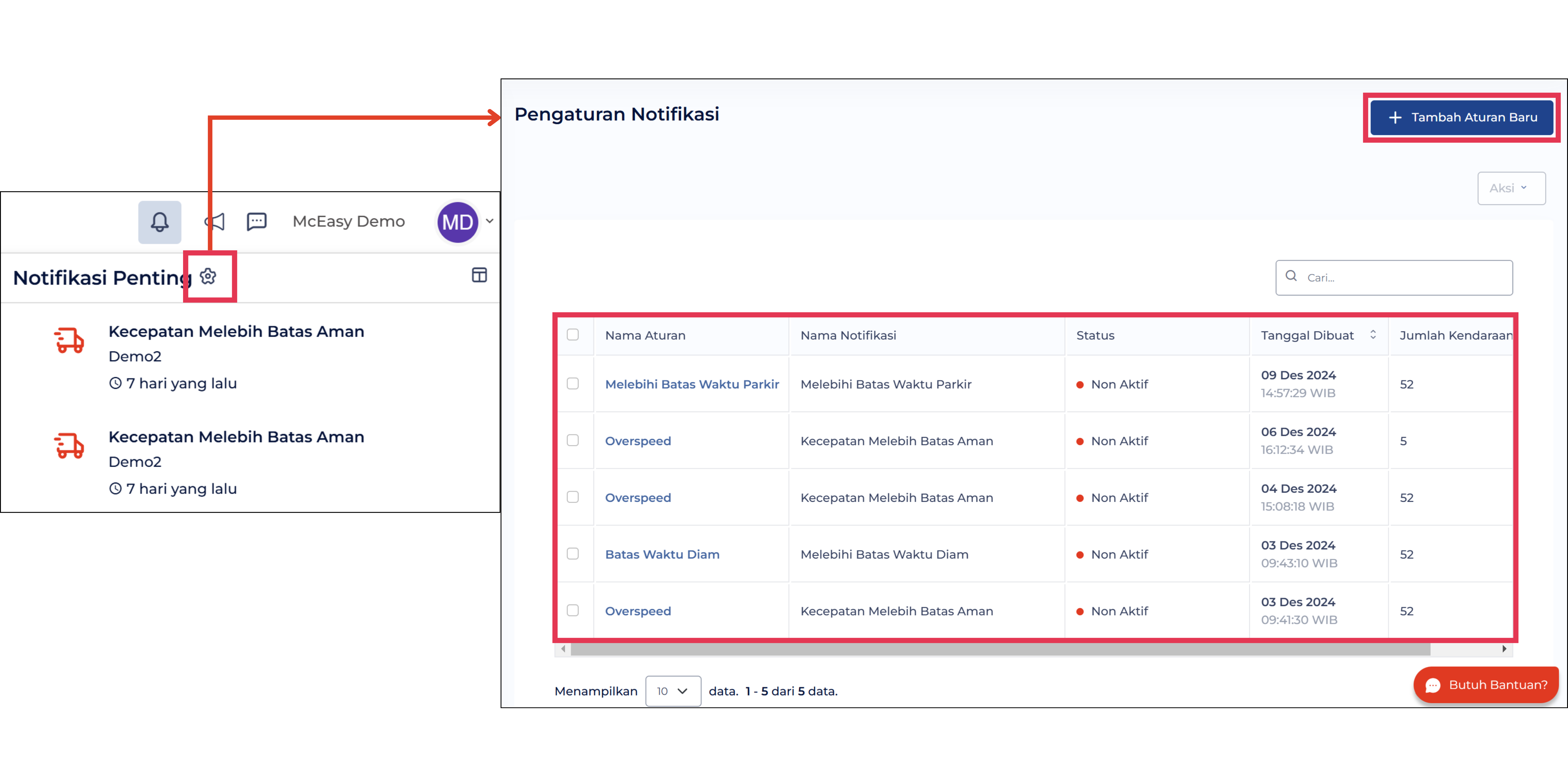
2. Tambahkan aturan baru pada notifikasi penting yang dibuat serta penerima notifikasi #
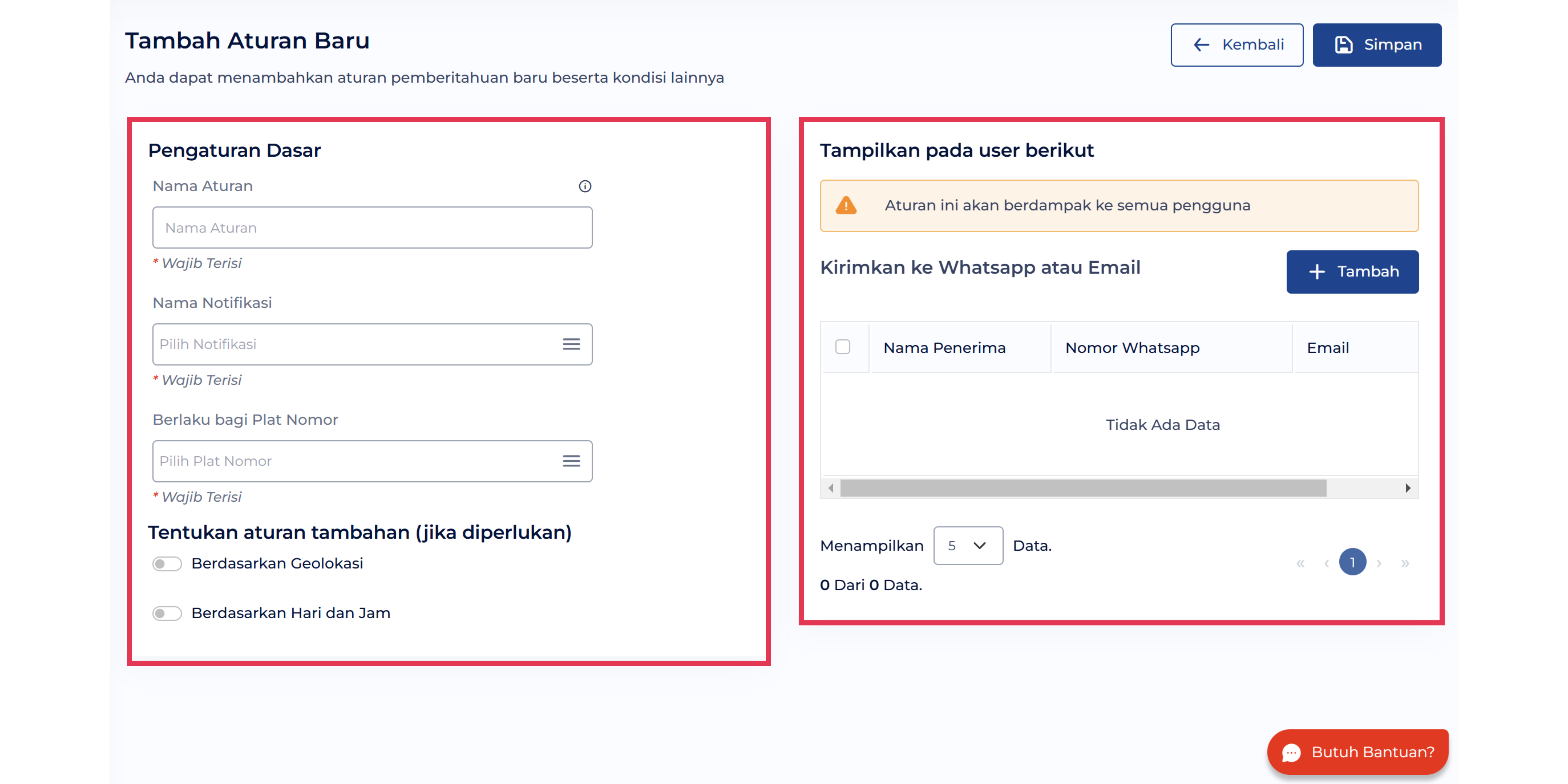
Tambahkan Pengaturan Dasar
- – Nama Aturan, merupakan nama pengaturan pada notifikasi yang dibuat
- – Nama Notifikasi, merupakan jenis notifikasi yang dibuat (menyesuaikan jenis notifikasi yang sudah tersedia)
- – Plat Nomor, merupakan daftar kendaraan berlakunya notifikasi (pengaturan diterapkan hanya untuk kendaraan yang dipilih)
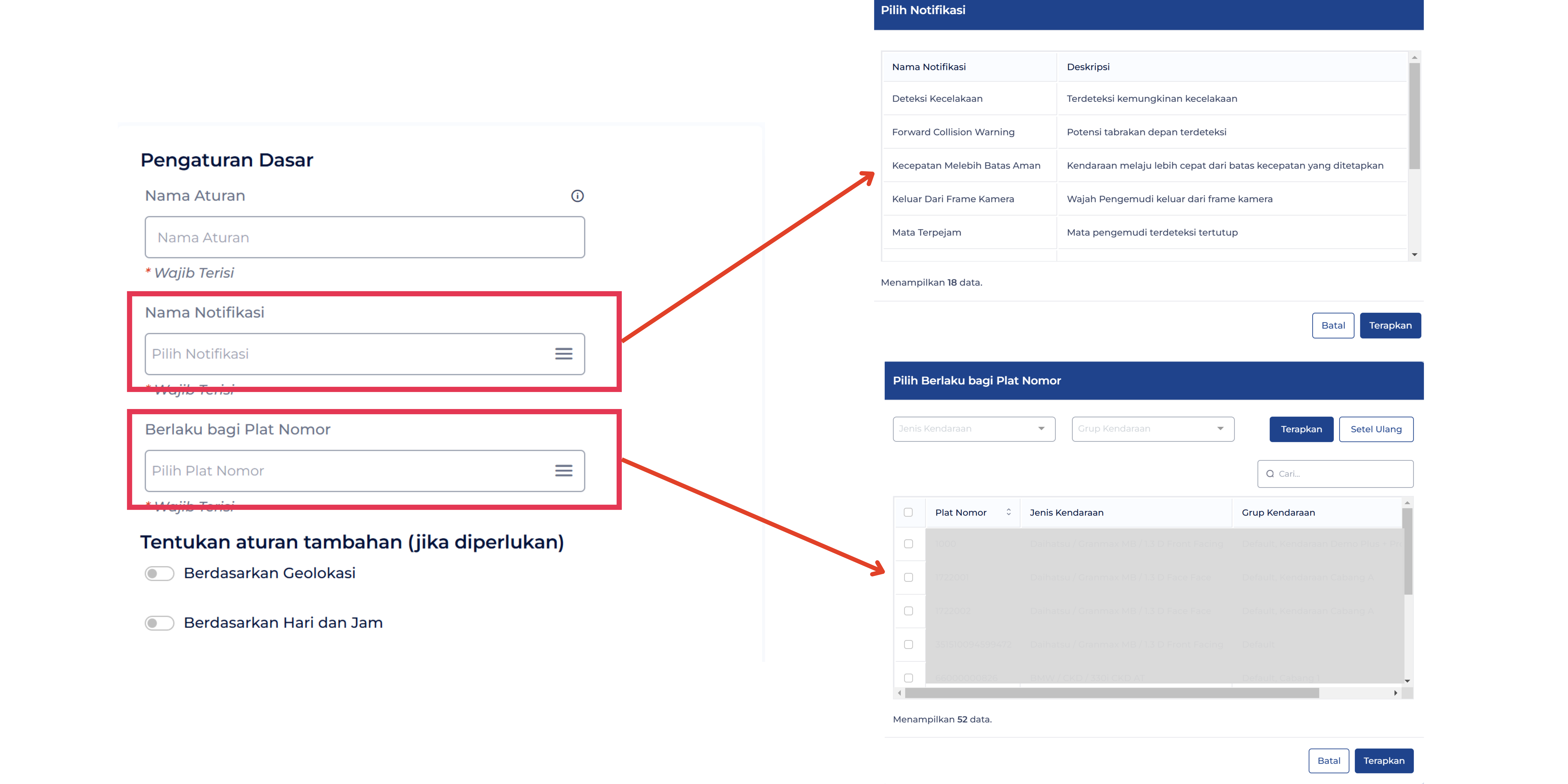
Tambahkan Aturan Tambahan
- – Atur berdasarkan Geolokasi, notifikasi hanya berlaku apabila berada di dalam atau di luar geolokasi yang dipilih.
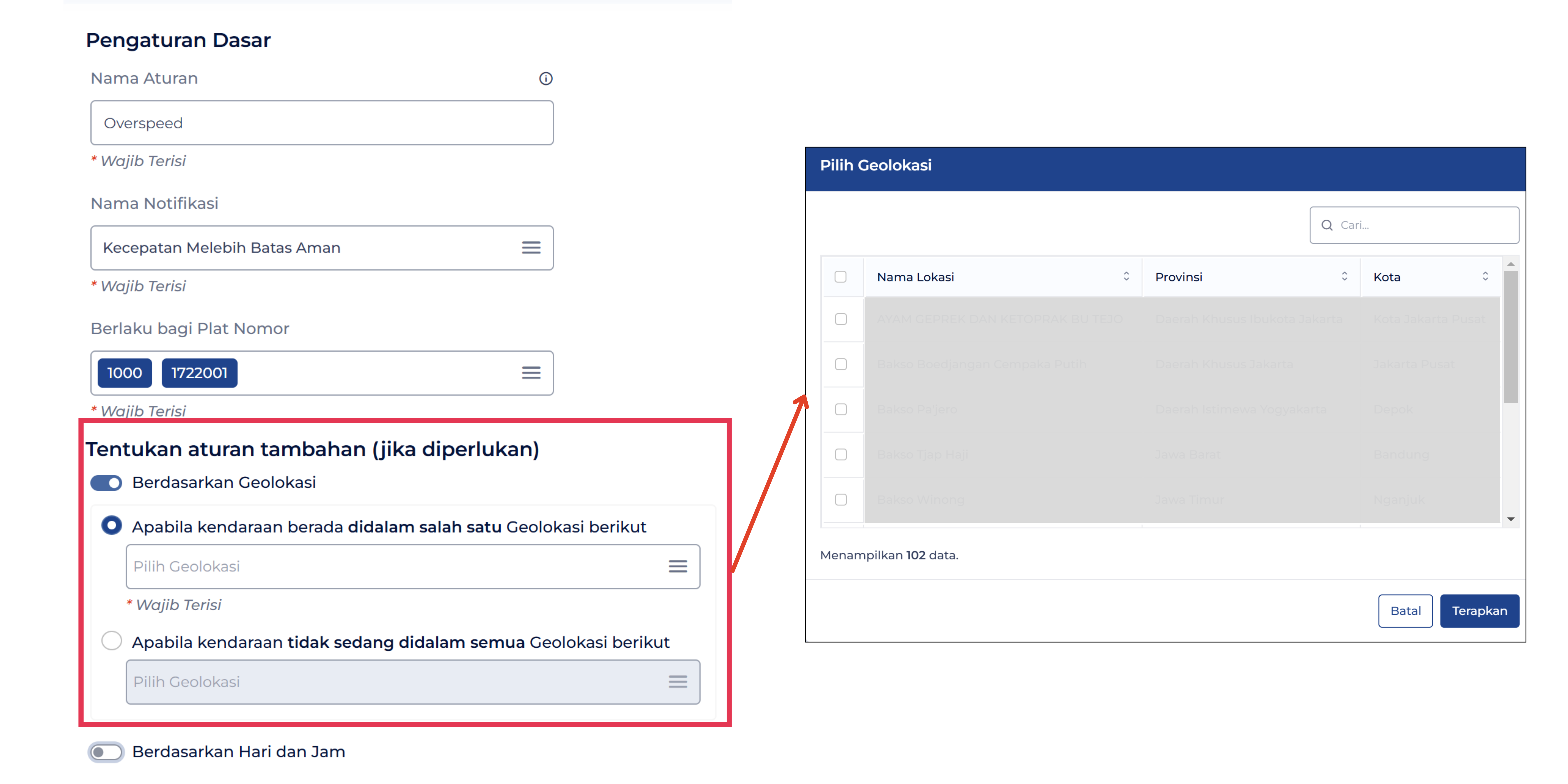
- – Atur berdasarkan Hari dan Jam, notifikasi akan dikirimkan hanya pada hari dan jam yang dipilih.
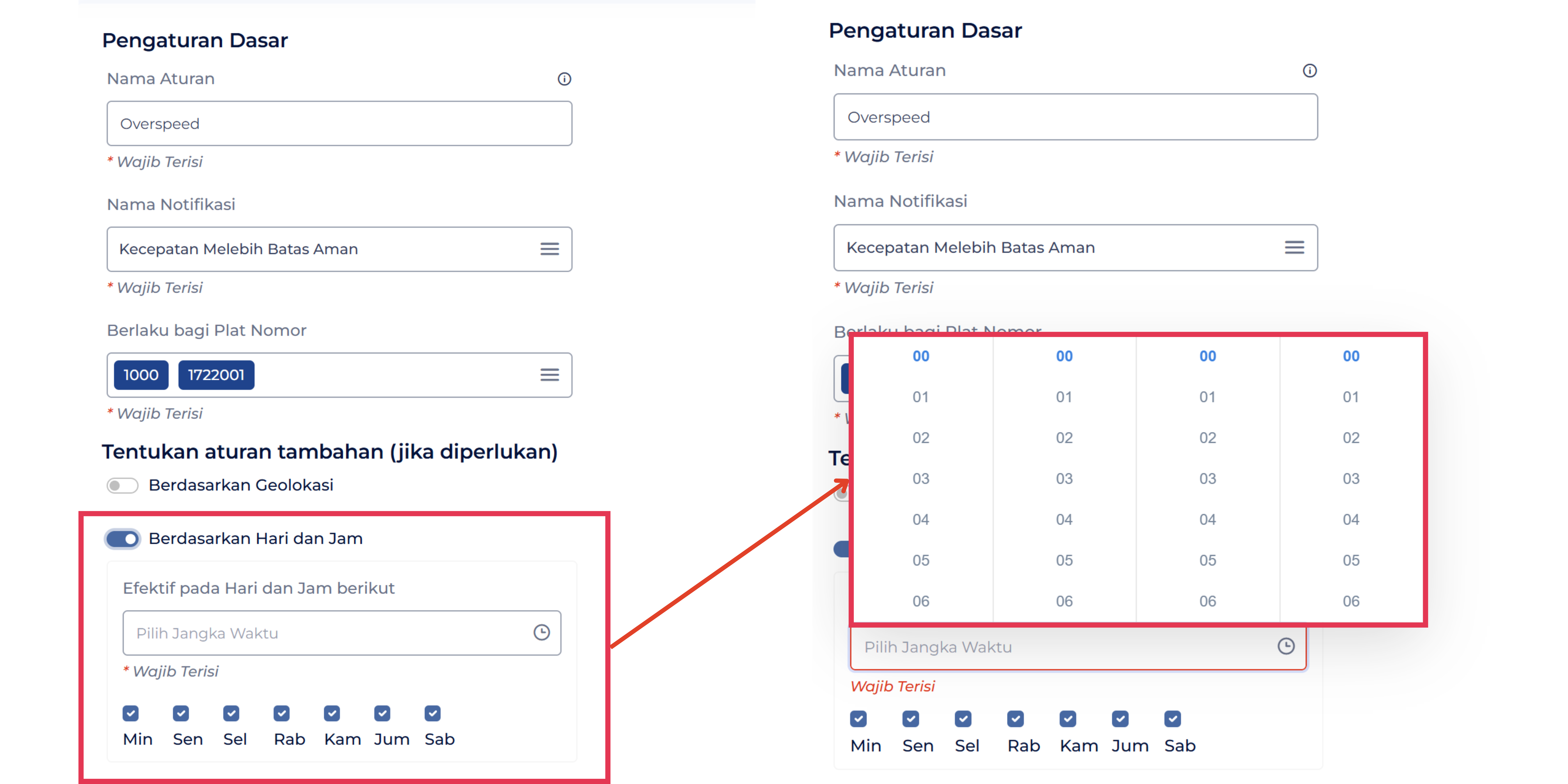
Tambahkan Penerima Notifikasi
Pengguna dapat menambahkan penerima notifikasi dengan mengisi informasi penerima. Penerima notifikasi akan secara otomatis mendapatkan pemberitahuan melalui Whatsapp atau Email yang diberikan. Setelah mengisi informasi penerima, klik ✅
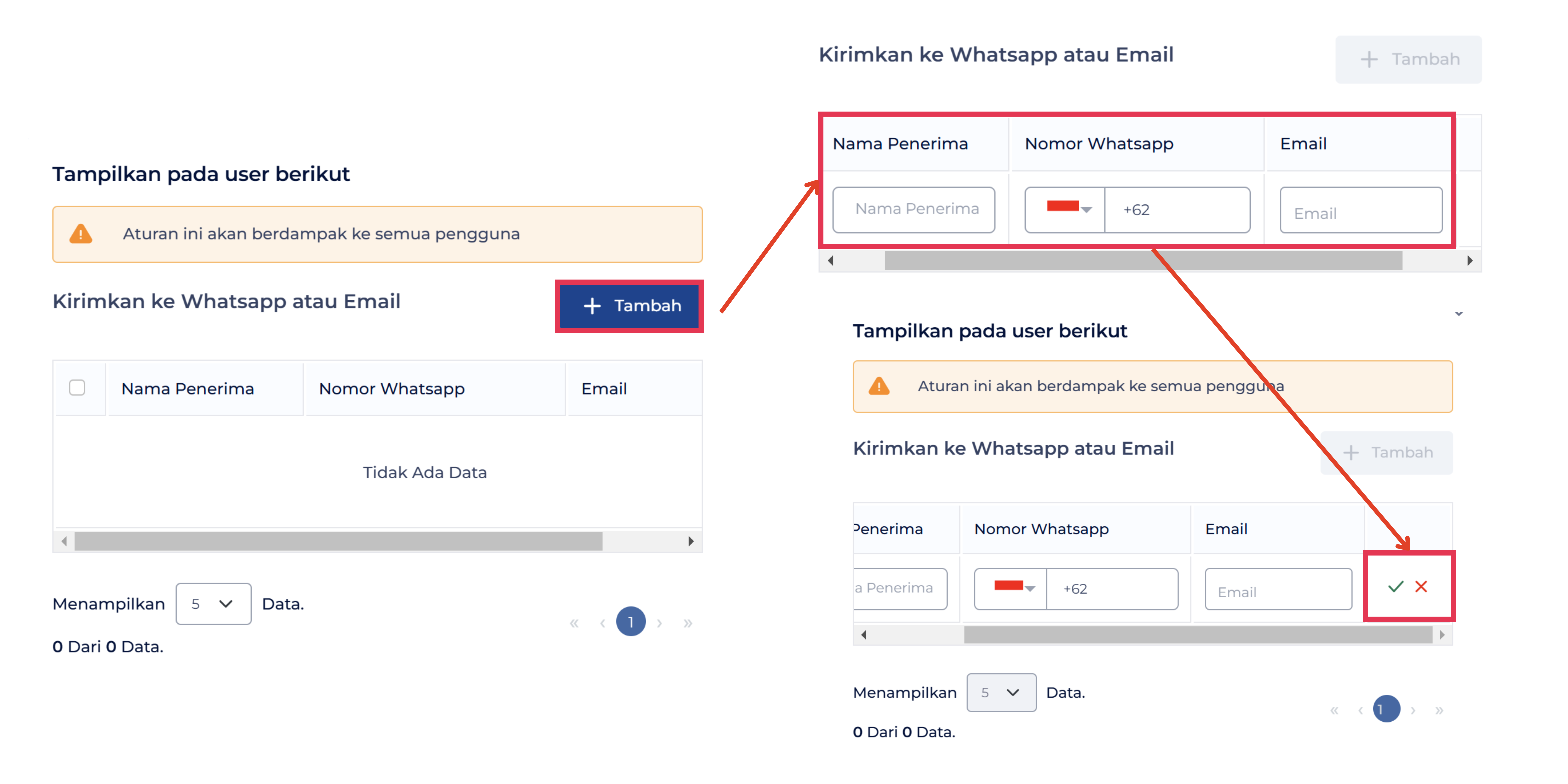
3. Simpan Aturan yang sudah dibuat #
Setelah menyimpan aturan yang sudah dibuat pada Alert Center, pengguna akan otomatis mendapatkan notifikasi pada sidebar Alert Center saat terdapat kondisi sesuai dengan aturan yang telah dibuat.
Tertarik dengan fitur Alert Center? #
Apabila pengguna tertarik untuk mencoba fitur Alert Center, hubungi kami pada nomor +62 822-6087-0491

